Пистолеты:
glock — «Glock18»
usp — «H
p228 — «SIG P228»
deagle — «Desert Eagle»
fn57 — «FN Five-Seven» —
elites — «Dual Beretta 96G Elite»
Дробовики:
m3 — «Benelli M3 Super90»
xm1014 — «Benelli XM1014»
Автоматические пистолеты:
tmp — «Steyr Tactical Machine Pistol»
mac10 — «Ingram MAC-10»
mp5 — «H
ump45 «H
p90 — «FN P90»
Штурмовые винтовки:
galil — «Galil»
famas — «Famas»
Skyrim Как заряжать оружие
ak47 — «AK-47»
m4a1 — «Colt M4A1 Carbine»
sg552 — «SIG SG-552 Commando»
aug — «Steyr Aug»
Снайперские винтовки:
scout — «Steyr Scout»
sg550 — «SIG SG-550 Sniper»
awp — «AI Arctic Warfare/Magnum»
g3sg1 — «H
Пулеметы:
m249 — «FN M249 Para»
Патроны (По сути про них не обязательно знать,т.к. в CS:Source они покупаются автоматически):
primammo — «Primary Ammo»
secammo — «Secondary Ammo»
Экипировка:
vest — «Kevlar Vest» (Бронижилет)
vesthelm — «Kevlar Vest (Бронижилет+шлем)
flashbang — «Flashbang» (Ослепляющая граната)
hegrenade — «HE Grenade» (Осколочная граната)
sgrenade — «Smoke Grenade» (Дымовая граната)
defuser — «Defuse Kit» (Щипцы только CT)
nvgs — «NightVision Goggles» (Очки ночного видения)
Теперь приступим к самим бандам:
Я думаю,что многие знают,как выглядит команда BIND.
На всякий случай напишу:
bind «кнопка» «команда»
Чтобы забиндить покупку оружия на определенную кнопку нужно прописать:
Пример:
bind «F12» «buy deagle» — Теперь нажав на кнопку «F12» у вас будет покупаться «Deagle».
Можно скомбинировать закупку:
Пример:
bind «F2» «buy awp; buy deagle» — Теперь при нажатии на кнопку «F12» у вас будет покупаться «AWP» и «Deagle».
Я использую следующие бинды:
Комплект оружия для CT:
bind «MOUSE4» «buy m4a1; buy vesthelm; buy defuser; buy hegrenade; buy flashbang; buy flashbang; buy deagle»
Комплект оружия для T:
bind «MOUSE5» «buy ak47; buy vesthelm; buy hegrenade; buy flashbang; buy flashbang; buy deagle»
СКАЙРИМ как назначить горячие клавиши? skyrim special edition гайд
Комплект оружия для Снайпера:
bind «MOUSE3» «buy awp; buy deagle; buy vesthelm; buy defuser; buy hegrenade; buy flashbang; buy flashbang»
bind «F2» «buy awp; buy deagle; buy hegrenade; buy flashbang; buy flashbang; buy smokegrenade; buy defuser; buy vesthelm»
Таки образом,нажав на одну кнопку,я имею сразу всё,что мне нужно в бою.
Внимание:
В каком порядке перечислено оружие для закупки,в таком порядке оно и будет покупаться.
Если у вас будет не достаточно денег,тогда произойдет покупка не всего комплекта. Купится только то оружие,которое стоит на первых местах в бинде.
В благодарность за информацию прожимаем на рекламу на сайте. Один-два клика и нам приятно) Отключите антибаннер в вашем браузере.
Источник: userplay.info
Как поменять руку в CS:GO

В КС:ГО реализован функционал смены рук, что можно часто увидеть в видео опытных игроков. Они при помощи биндов мгновенно меняют положение оружия на экране и таким образом более эффективно прицеливаются по противнику. Может показаться, что прежде всего это вопрос удобства, и возможно, действительно так. Даже психологически стрелять из-за угла проще, если оружие как бы выглядывает на врага. Поэтому стоит знать, как поменять руку в КС:ГО, чтобы уверенней вести перестрелку от углов.
Команда для смены рук в КС:ГО

Так как поменять руку в КС:ГО через консоль — единственный из доступных и удобных вариантов, им стоит пользоваться. При желании, команду можно прописать даже в сам конфиг, однако у него не будет главного — быстрого и удобного бинда, чтобы можно было мгновенно менять руки во время матча, не заморачиваясь постоянным вводом дополнительных команд в консоль.
Команда, управляющая положением рук в игре следующая:
- cl_righthand
Как сделать левую руку

Такая команда ставить левую руку:
- cl_righthand 0
bind «C» «cl_righthand 0»
Вместо «С» можно поставить любую другую удобную кнопку. После этого не понадобится каждый раз заново открывать консоль для повторного введения команды. А значит, эти бинды можно использовать в бою.
Согласно опросам игроков, правшам удобно когда рука находится справа, а левшам — когда руки расположены слева. При этом профессиональные игроки могут переключать положение рук произвольно, чтобы увеличить свою боевую эффективность.
Как сделать правую руку

Это значение делает руку правой:
- cl_righthand 1
bind «Z» «cl_righthand 1»
Нажатие «Z» автоматически изменит руку на правую.
Бинд на смену рук в КС:ГО на одну кнопку
Лишние бинды могут сильно раздражать, да и места от них на клавиатуре становится гораздо меньше. А ведь могут быть и другие установки, нужные для игры, помимо смены рук. Поэтому логично предпочесть один бинд для того чтобы по ситуации менять руки во время матча. Вот как забиндить смену рук в КС:ГО:
bind «С» «toggle cl_righthand 1 0»
«С» не обязательно, можно подобрать альтернативную кнопку, чтобы было удобно в использовании. Каждое нажатие клавиши в этом случае будет изменять отображение. И в конфиге будет отмечено меньше ненужных биндов, которые можно оптимизировать.
Источник: cs-site.ru
Как забиндить кнопку в КСС

В этом гайде мы подробно расскажем вам как забиндить кнопку в CSS, начиная с самых простых и распространённых примеров для новичков, и заканчивая более продвинутыми биндами, которые вы скорее всего нигде не видели.
Для начала давайте разберёмся что такое бинд. Само слово происходит от английского bind, и означает «привязка, привязать». В нашем случае мы привязываем одну или несколько консольных команд к конкретной клавише/кнопке. Обычно игроки используют бинды, чтобы сэкономить время на вводе команд в консоль, простыми примерами могут послужить быстрая закупка оружия, раскидка гранат или отправка сообщения в чат.
Как забиндить кнопку в CSS v34 (и на v92+)
- Открыть консоль (о том как это сделать написано в данной статье)
- Прописать команду в таком формате:
bind кнопка «команда»
Отличным примером может послужить bind alt «buy awp» , которая позволяет купить АВП по нажатию на клавишу ALT.

Как забиндить две команды на одну кнопку
Если команд несколько, то их нужно будет разделить символом «;» (точка с запятой).
bind клавиша «команда1; команда2; команда3;»
Пример: bind v «buy mp5; buy p228», теперь при нажатии на v произойдет закупка mp5 и пистолета p228.
Как забиндить фразу в чат
bind p «say Всем привет!»
Бинды на оружие в CSS
Теперь предлагаю перейти к биндам на покупку оружия. Ниже мы составили для вас список самых популярных оружейных биндов, которые сделают вашу игру более удобной и эффективной, так как вы сможете закупить любимые пушки в считанные секунды.
- bind F1 «autobuy» — автопокупка (броня, АК-47 или M4A1, набор сапера).
- bind F2 «buy hegrenade; buy flashbang; buy flashbang; buy sgrenade» — купить все гранаты.
- bind F3 «buy awp; buy deagle» — бинд на закупку дигла и авп.
- bind F4 «buy m4a1; buy vesthelm; buy defuser; buy hegrenade; buy flashbang; buy flashbang; buy deagle» — набор спецназа (M4A1, Desert Eagle, бронежилет и шлем, осколочная и слеповые гранаты).
- bind F5 «buy ak47; buy vesthelm; buy hegrenade; buy flashbang; buy flashbang; buy deagle» — набор террористов (AK-47, Desert Eagle, бронежилет и шлем, осколочная и слеповые гранаты).
Если же вы хотите составить свой уникальный бинд на оружие, то предлагаем вам ориентироваться на шаблон ниже.
bind клавиша «buy название оружия; buy название оружия»
К шаблону прилагается список со всеми наименованиями оружия в ксс
Пистолеты:
Штурмовые винтовки:
Снайперские винтовки:
- vest
- vesthelm
- flashbang
- hegrenade
- sgrenade
- defuser
- nvgs
Полезные бинды в CS:Source
- bind j «r_cleardecals» — бинд на очистку карты от мусора (сделы от пуль и взрыWow, кровь), может повысить фпс.
- bind p «say !medic» — забиндить медика (на серверах, где он доступен).
- bind h «sm_admin» — бинд на админку (откроет админ меню, если у вас есть доступ).
- bind o «use weapon_c4; drop;» — бинд на сброс бомбы
Также полезными будут бинды на гранаты в css:
- bind кнопка «use weapon_hegrenade» — выбрать хаешку
- bind кнопка «use weapon_flashbang» — выбрать флешку
- bind кнопка «use weapon_smokegrenade» — выбрать дымовуху
Как разбиндить кнопку в КСС
Если вы хотите убрать бинд с определенной клавиши, тогда вам понадобится команда unbind, например:
- unbind mouse3 — разбиндить колесико мышки
Переходим ко второй части статьи, где мы разберем более интересные техники биндов, которые помогут вам сделать по-настоящему уникальный и крутой конфиг!
Бинд с переключением значений (Toggle)
С помощью команды toggle вы можете забиндить разные значения команд на одну клавишу, и переключать их с каждым нажатием.
Самым хорошим примером будет бинд на смену рук:
bind mouse3 «toggle cl_righthand 0 1»
Теперь при нажатии на колесико мыши, вы будете переключать оружие из правой руки в левую, и обратно.
Вы также можете сделать бинд на несколько команд одновременно:
bind mouse3 «toggle cl_crosshairdot 0 1; toggle cl_crosshairsize 2 5»
Данная команда переключает прицел с маленького на большой и выключает/включает точку в середине прицела (но конкретно этот бинд только для новых версий css).
Бинд с использованием инкремента (incrementvar)
С таким биндом при каждом нажатии на заданную клавишу значение будет увеличиваться на заданную величину (дельту). Шаблон записи:
incrementvar команда мин.значение макс.значение дельта
Пример инкрементального бинда:
bind mouse3 «incrementvar cl_crosshairsize 0 5 1»
С каждым кликом на колесико ваш прицел будет менять свой размер от 0 до 5, с шагом в единицу.
Вот адаптация данной команды на старые версии CS Source (v34).
bind mouse3 «incrementvar cl_crosshairscale 1000 5000 1000»
Дополнительные команды
- key_listboundkeys — список всех биндов
- key_findbinding «r_cleardecals» — находит клавишу на которую забиндена заданная команда (в нашем случае r_cleardecals)
Бинды на Numpad
Обычно рекомендуется ставить ваши бинды на клавиши нумпада (расположены в правой части клавиатуры). Для вас мы подготовили обозначения каждой клавиши numpad:
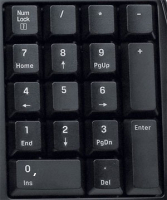
- kp_slash – клавиша “/”
- kp_multiply – клавиша “*”
- kp_minus – клавиша “-“
- kp_home – клавиша “7”
- kp_uparrow – клавиша “8”
- kp_pgup – клавиша “9”
- kp_leftarrow – клавиша “4”
- kp_5 – клавиша “5”
- kp_rightarrow – клавиша “6”
- kp_end – клавиша “1”
- kp_downarrow — клавиша “2”
- kp_pgdn – клавиша “3”
- kp_ins – клавиша “0”
- kp_del – клавиша “.”
- kp_plus – клавиша “+”
На этом наш гайд заканчивается! Напоследок хотим отметить, что все описанные способы биндов подходят как для новых версий (Steam/No Steam), так и для легендарной CSS v34.
Источник: smash-cs.ru